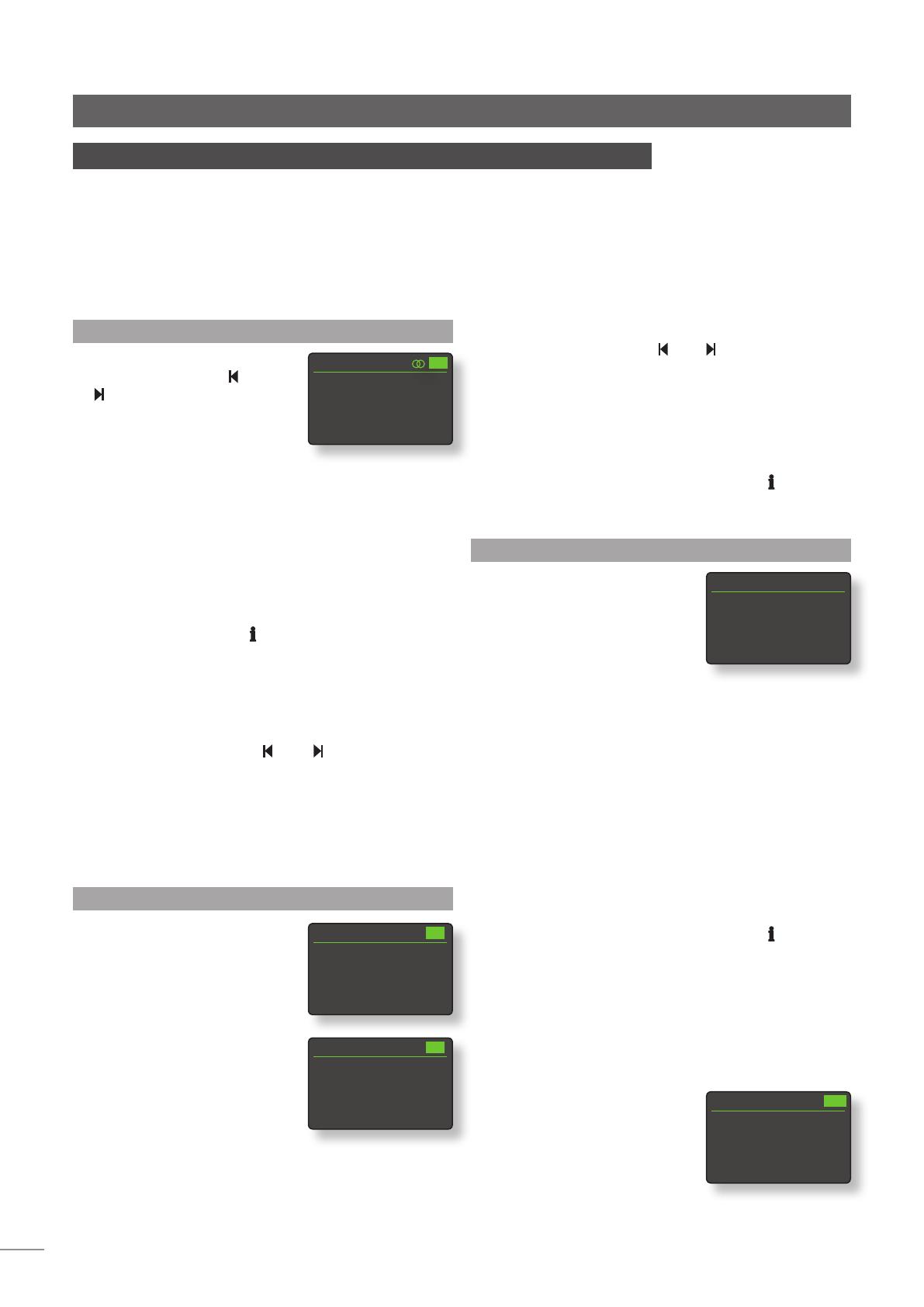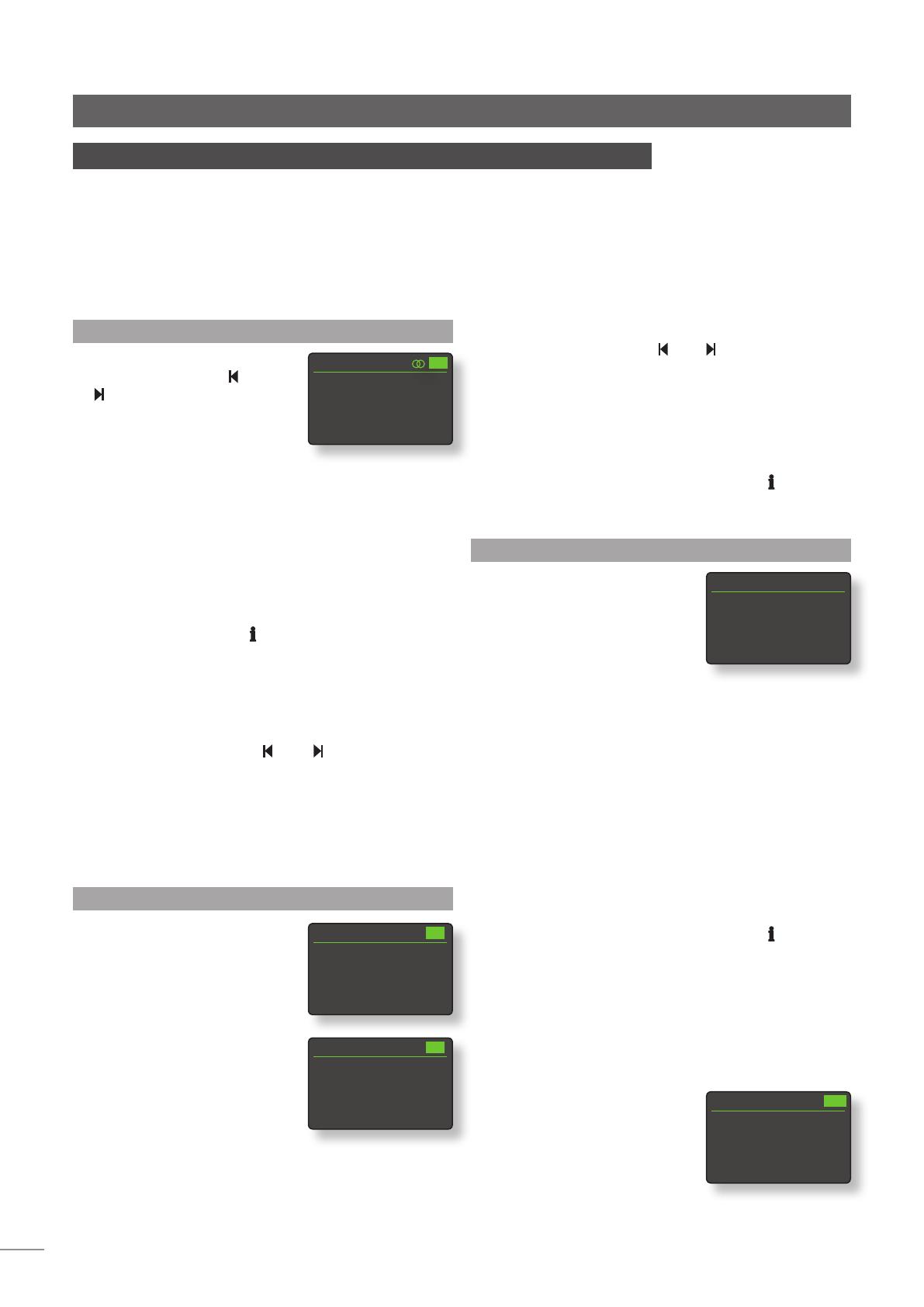
18
6.1 UKW-Betrieb – Sendersuche
Drücken Sie die
Fernbedienungstaste oder
, um UKW-Sender zu suchen.
Der Tuner tastet den UKW-
Frequenzbereich ab und stoppt,
sobald er einen Sender gefun-
den hat, der eine bestimmte
Signalstärke erreicht.
Hinweis: Zwei ineinandergreifende Kreise oben rechts im
Display bedeuten, dass ein Stereosignal empfangen wird.
Hinweis: Die Suchempfindlichkeit kann in den Setup-Menüs
geändert werden (siehe Abschnitt 4.3.1).
Bei Sendern mit RDS-Service wird zusätzlich zur Frequenz
der Name des Senders angezeigt. Durch wiederholtes
Betätigen der Info-Taste ( ) können Sie Genre, Frequenz,
Signalstärke und (soweit vorhanden) weitere Informationen
anzeigen lassen. Bei Sendern ohne RDS-Service können Sie
mit der Info-Taste lediglich Frequenz und Signalstärke anzei-
gen lassen.
Wenn der Tuner einen Suchlauf stoppt und einen Sender
einstellt, drücken Sie erneut bzw. , um den Suchlauf
fortzusetzen, oder drücken Sie die Fernbedienungstaste
store, um den Sender als Preset zu speichern.
Durch Betätigen der Fernbedienungstaste ok/list öffnen
Sie ein Menü mit UKW-Optionen, in dem Sie von Stereo auf
Mono umschalten können. Der Monobetrieb kann nützlich
sein, um Rauschen und Störungen zu unterdrücken.
6.2 DAB-Betrieb – Sendersuche
Bevor die DAB-Funktion des
SuperUniti genutzt werden kann,
muss ein Sendersuchlauf durch-
geführt werden. Wählen Sie dazu
den Eingang DAB aus und drü-
cken Sie die Fernbedienungstaste
ok/list, um den Suchlauf zu
starten. Das Display zeigt den
Fortschritt des Suchlaufs an sowie
die Anzahl der gefundenen
Sender. Wenn der Suchlauf abge-
schlossen ist, erstellt der SuperUniti
eine alphabetische Liste aller ver-
fügbaren Sender und wählt den ersten aus.
Sie können die verfügbaren DAB-Sender durch Betätigen
der Fernbedienungstasten und alphabetisch durch-
laufen oder durch Betätigen der Taste ok/list als Liste dar-
stellen lassen. Verwenden Sie die Fernbedienungstasten
5 und 6 sowie ok/list, um einen Sender aus der Liste
auszuwählen. In langen Listen können Sie mithilfe der
Ziffern-/Buchstabentasten an der Fernbedienung zu einem
bestimmten Anfangsbuchstaben springen.
Durch wiederholtes Betätigen der Info-Taste ( ) können
Sie Genre, Signalstärke und (soweit vorhanden) weitere
Informationen anzeigen lassen.
6.3 Webradiobetrieb – Sendersuche
Wenn der SuperUniti in ein
Netzwerk mit Internetanschluss
eingebunden ist, lädt er auto-
matisch eine Liste verfügbarer
Webradiosender herunter. Wenn
danach der Eingang Webradio
ausgewählt wird, zeigt der Player
ein Menü an, in dem die verfügbaren Webradiosender
nach Ort, Genre, Podcast-Ort oder Podcast-Genre sortiert
sind. Der SuperUniti startet automatisch den Listenmodus,
sodass Sie mithilfe der Fernbedienungstasten 5, 6, 3 und
ok/list die Senderliste durchlaufen bzw. Sender auswählen
können. In langen Listen können Sie mithilfe der Ziffern-/
Buchstabentasten an der Fernbedienung zu einem bestimm-
ten Anfangsbuchstaben springen.
Sobald Sie einen Sender ausgewählt haben, kehrt der
SuperUniti zum Standardmodus zurück. Um den Listenmodus
wieder zu starten und Sender auszuwählen, drücken Sie die
Taste ok/list.
Durch wiederholtes Betätigen der Info-Taste ( )
können Sie Sendernamen, abgelaufene Spielzeit,
Streaminginformationen, Lesepuffer und (soweit vorhan-
den) weitere Informationen anzeigen lassen.
Hinweis: „Lesepuffer“ zeigt den Umfang der vom SuperUniti
gespeicherten Datenmenge an und sagt damit aus,
ob das Netzwerk die Daten mit ausreichend hoher
Übertragungsgeschwindigkeit zur Verfügung stellen kann.
Es kann vorkommen, dass ein
ausgewählter Sender offline
und damit nicht verfügbar ist.
Wenn dies der Fall ist, zeigt der
SuperUniti eine entsprechende
Meldung an.
BBC R4
92.9MHz
SuperUniti – Multimode-Tuner
6 SuperUniti – Multimode-Tuner
Der SuperUniti besitzt einen Multimode-Tuner, der UKW-, DAB- und Webradiosender
empfangen kann. Für den UKW- und DAB-Betrieb muss der SuperUniti mit einer
Radioantenne verbunden sein. Für den Webradiobetrieb benötigt der SuperUniti einen
Internetzugang mit hoher Verbindungsgeschwindigkeit (über einen Router oder ein
Modem mit integrierter Firewall). Für die drei Tuner-Modi stehen insgesamt 40 Presets
(Senderspeicherplätze) zur Verfügung. Wählen Sie zum Verwenden des Tuners den
Eingang UKW, DAB oder Webradio aus.
Keine Sender
“list” = neuer Suchlauf
DAB
Neuer
Suchlauf
47%, 15 Sender gefunden
DAB
Webradio 3/8
Hinzugefügte Sender
Naim‘s Choice
4Ort
Genre
UKW
Fehler
Sender nicht verfügbar
Web